Es la pregunta de un usuario de iPhone que hemos encontrado en Quora. Este tipo de problema no es nada raro. La mayoría de los usuarios va a reemplazar la pantalla, ¿pero cómo acceder a nuestros datos cuando los necesitamos urgentemente y Apple Store se toma demasiado tiempo para hacerlo?
En este artículo, le vamos a mostrar las técnicas prácticas y sencillas para recuperar los datos de su iPhone si la pantalla está rota.

Situación 1. iPhone está con pantalla rota, pero desbloqueada y encendida
Para recuperar los datos del iPhone roto cuando la pantalla aún responde, hay 2 posibilidades para la recuperación de datos según si se cuenta con una copia de seguridad o no.
1 Recuperar datos de iPhone con pantalla rota sin copia de seguridad
Si quiere saber cómo recuperar los datos de un iPhone estropeado, el recuperador de datos de iphone iMyFone D-Back es la solución ideal.
Características destacadas de iMyFone D-Back
- Fácil de utilizar para recuperar datos de iPhone cuando iPhone está roto, dañado, o perdido.
- Cuenta con una tecnología avanzada permitiendo la recuperación directa de un conjunto de datos de iPhone como recuperar contactos perdidos, las fotos, los videos borrados, los archivos adjuntos, los mensajes eliminados, etc.
- Se ofrece una vista previa antes de tomar la decisión de restaurar el archivo.
- Tiene 3 modos de recuperación de datos, recupera archivos borrados de dispositivos iOS, de la copia de seguridad de iTunes o iCloud.
Con iMyFone D-Back es fácil recuperar los datos de un iPhone estropeado en un par de minutos. Basta con:
Paso 1: Inicie la aplicación de recuperación de datos de iPhone y seleccione la rúbrica "Recuperar desde un aparato iOS".
Paso 2: Conecte el iPhone a la computadora. Una vez detectado el aparato por el software, puede hacer clic en "Siguiente" para el próximo paso en la procedura.

Paso 3: Elija los archivos para recuperar y pulse el botón "Escanear". iMyFone D-Back iniciará la búsqueda de datos borrados o imposibles de visualizar en la pantalla del iPhone.

Paso 4: Efectua un escaneo y todos los datos que se puedan recuperar estarán organizados como en la imagen de abajo. Entonces, haga clic en el icono que se asemeja a un embudo arriba a la derecha y haga su elección de entre los archivos para recuperar. Finalmente, haga clic en el icono "Recuperar" abajo a la derecha.

[Vídeo Tutorial] Recuperar datos del iPhone con pantalla rota
¡Descargue y pruebe el software gratis!
2 Recuperar datos de iPhone con pantalla rota gratis con un respaldo de iTunes
¿Quiere recuperar gratis los datos de un iPhone estropeado? La solución es sencilla si se cuenta con un respaldo del iOS en iTunes. Puede volver a encontrar sus fotos, documentos y datos importantes de forma rápida. Sin embargo, hay que contar con un guardado de iTunes antes que nada, de lo contrario la procedura no funcionará.
Para recuperar los datos de un iPhone estropeado, utilice una versión más reciente del aparato o una similar. Además, la versión de iTunes tiene que estar actualizada. Después, siga los pasos siguientes:
- Conecte el iPhone a la computadora e inicie iTunes si la operación no es automática.
- Haga clic en el rúbrico "Resumen" situado arriba a la izquierda.
- Haga clic en "Restaurar respaldo".
- Elija la versión del guardado que quiera restaurar.
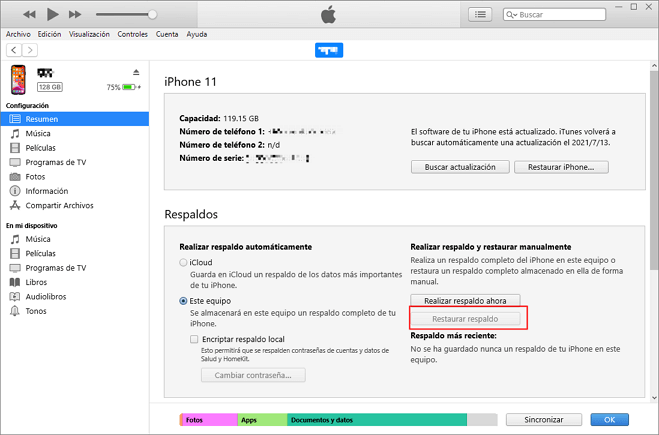
Es importante desactivar la función "Localizar mi iPhone" antes de proceder a la restauración. Así se podrá acceder a los datos importantes y restaurar el iPhone.
La pantalla del iPhone está rota y ya no responde
Si la pantalla está rota y ya no responde, existe la posibilidad de recuperar los datos con el respaldo de iTunes o el de iCloud.
1 Recuperar información de iPhone con pantalla rota con el respaldo de iTunes
Si tiene un guardado de iTunes, será más fácil recuperar los datos de un iPhone con una pantalla rota. Basta con seguir los siguientes pasos:
Paso 1: Seleccione "Recuperar de la copia de seguridad de iTunes", elija el guardado de iTunes exacto a partir del cual desee recuperar los datos y haga clic en "Siguiente".
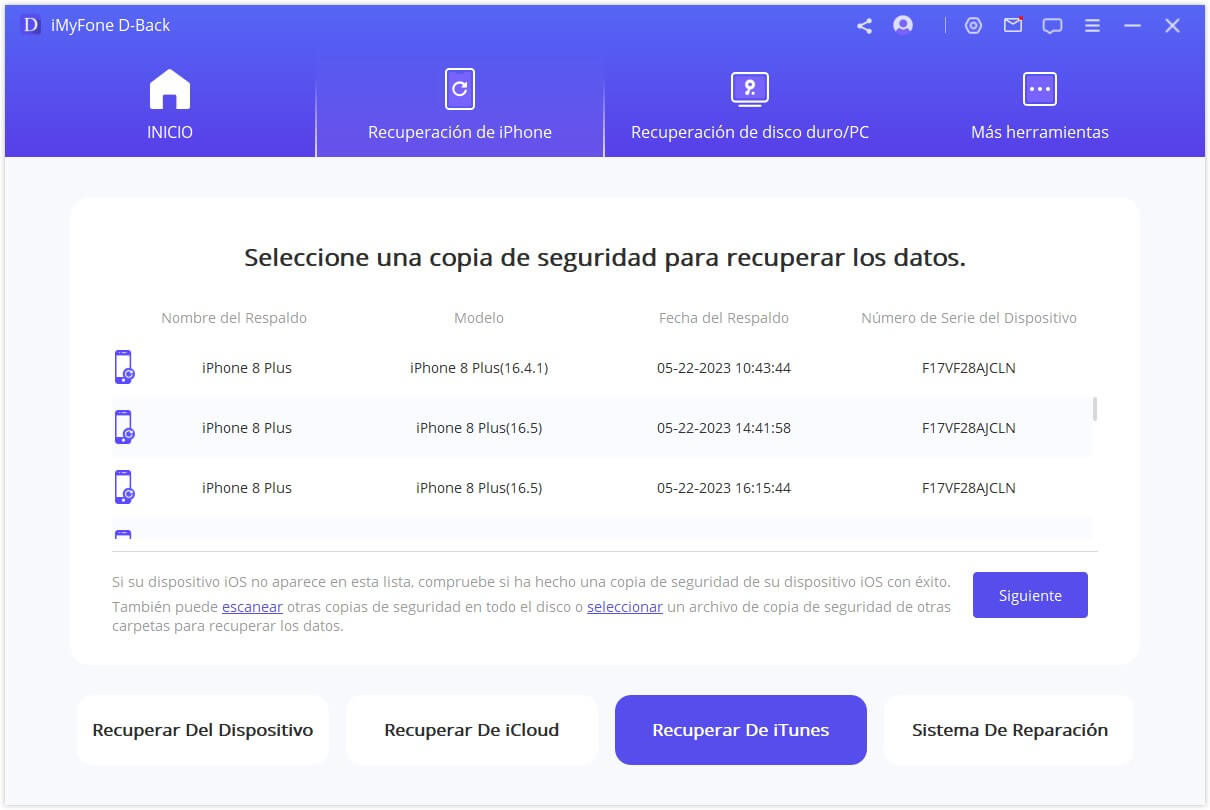
Paso 2: En la siguiente ventana, seleccione el tipo de datos que desee recuperar y haga clic en "Escanear".
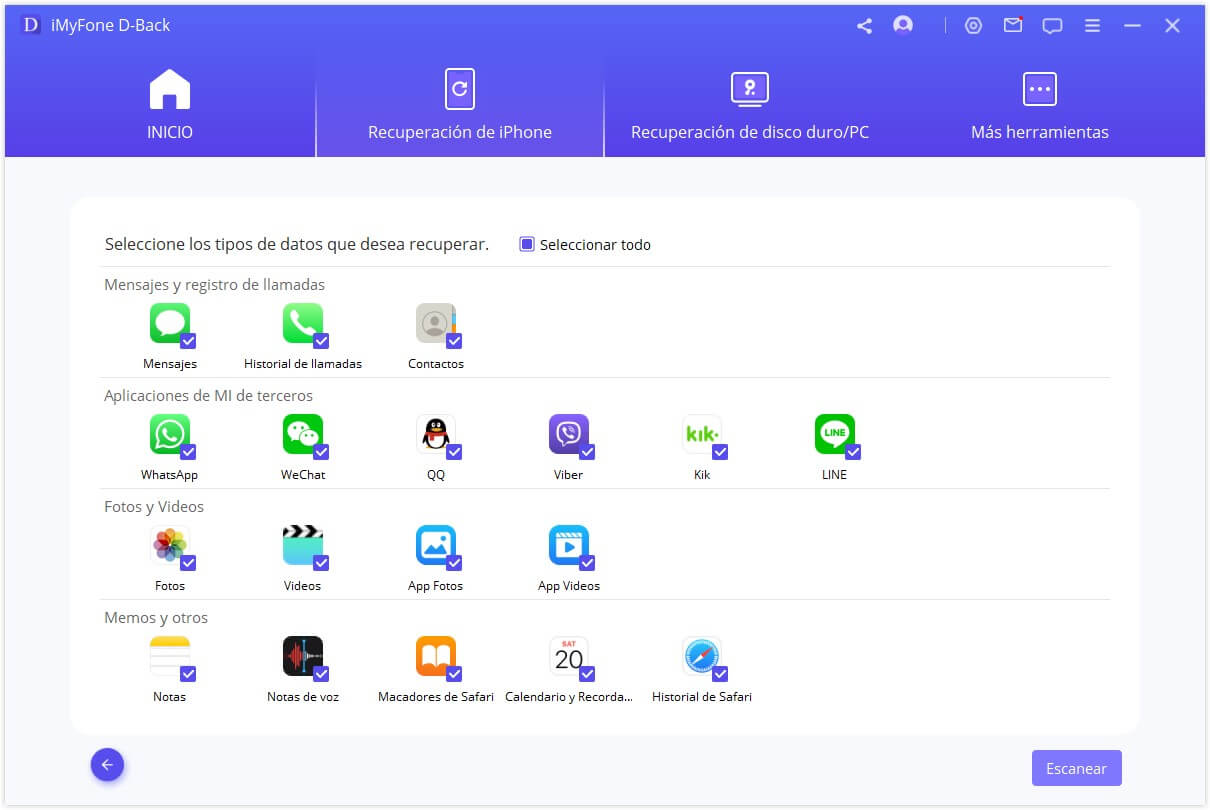
Paso 3: Después del análisis, podrá previsualizar y seleccionar los datos para recuperar y hacer clic en "Recuperar".
2 Restaurar los datos de un iPhone roto a partir de un respaldo de iCloud
Si la pantalla táctil está rota y usted quiere recuperar datos, también puede intentar hacerlo desde iCloud. Hay que:
Paso 1: Conecte su iPhone. Seleccione "iCloud" en la rúbrica "Recuperar desde iCloud".
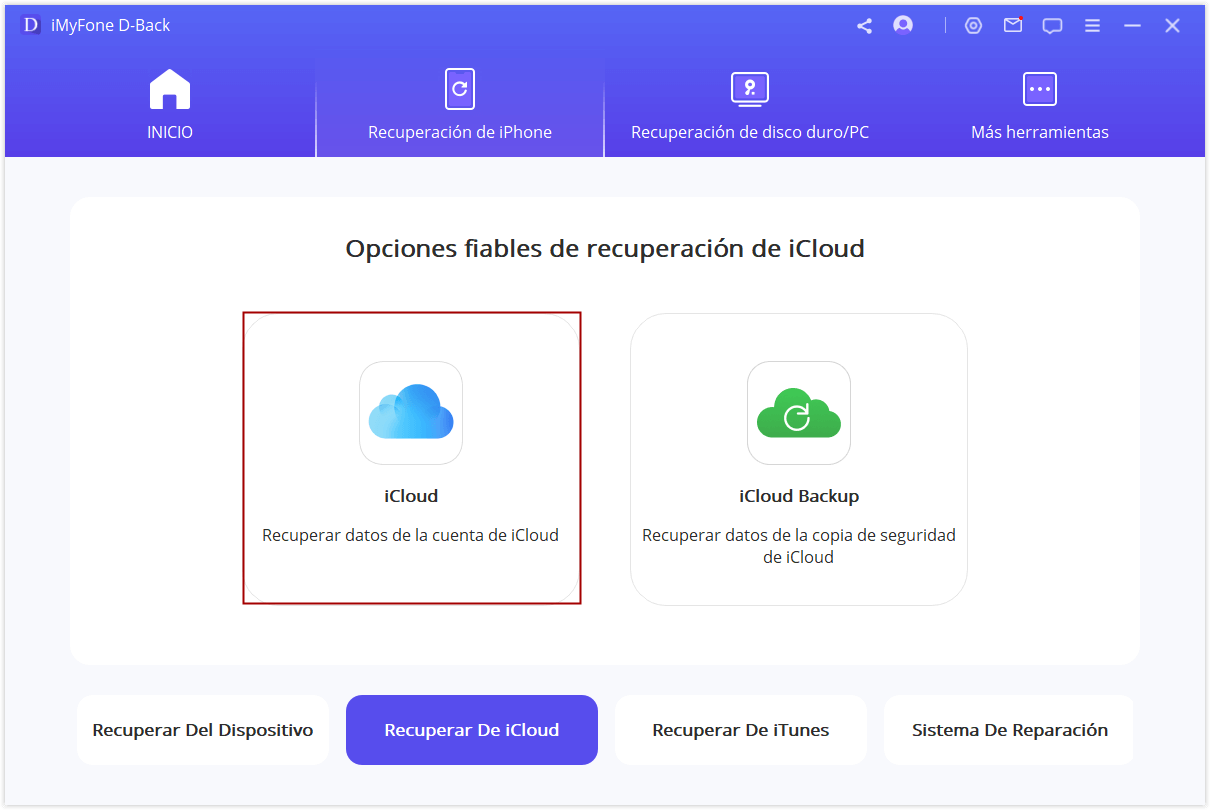
Paso 2: Ingrese la información de su cuenta iCloud. Cabe recordar que iMyFone D-Back nunca guarda la información relativa a su cuenta iCloud.
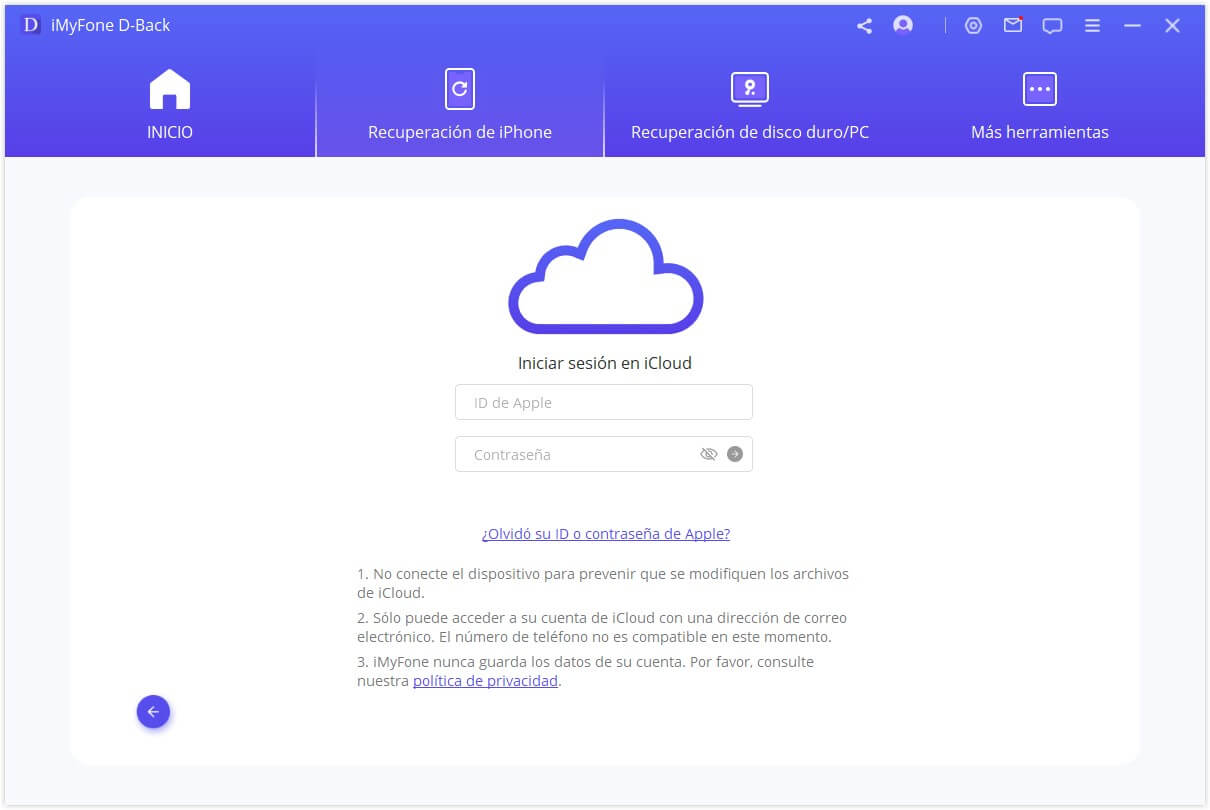
Paso 3: Eleja la categoría de la cuenta iCloud para recuperar los datos, notablemente sus documentos, contactos, fotos, notas y archivos. Entonces, haga clic en "Escanear" abajo a la derecha.
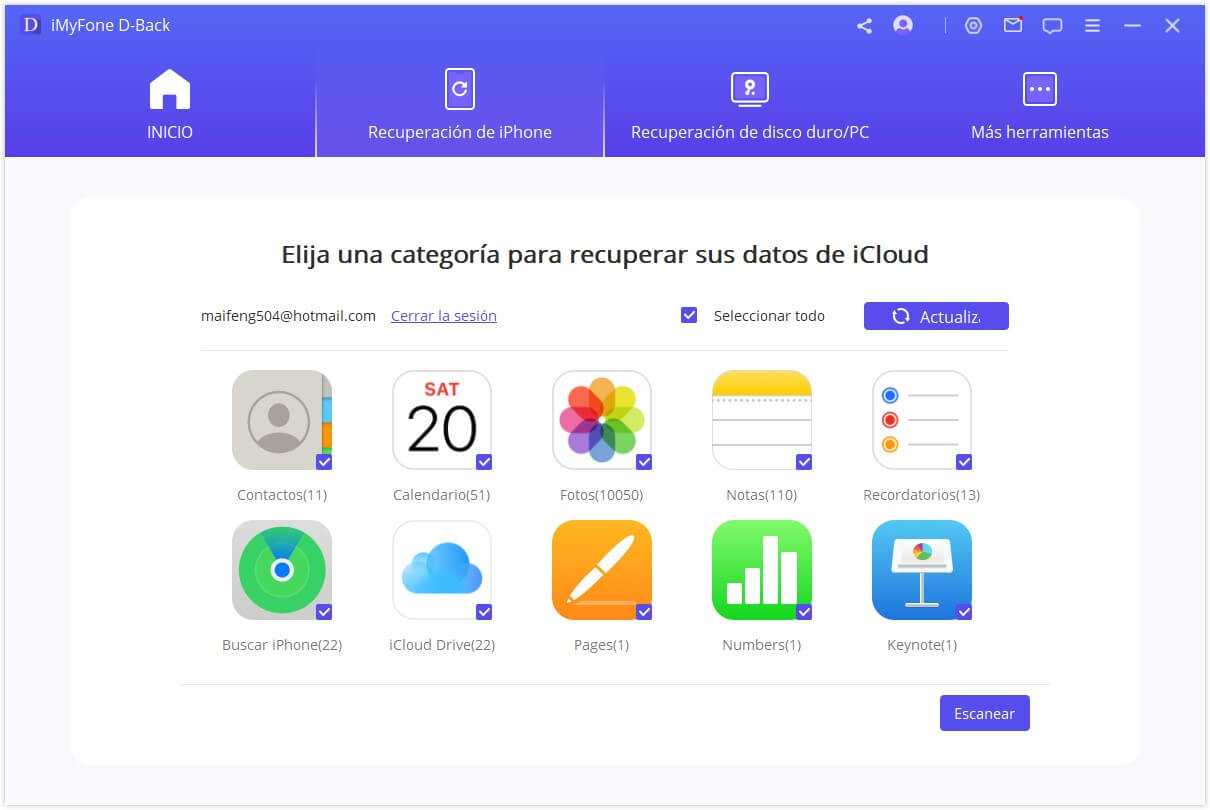
Después del comienzo del escaneo, espere unos minutos para que finalice la recuperación de los datos.
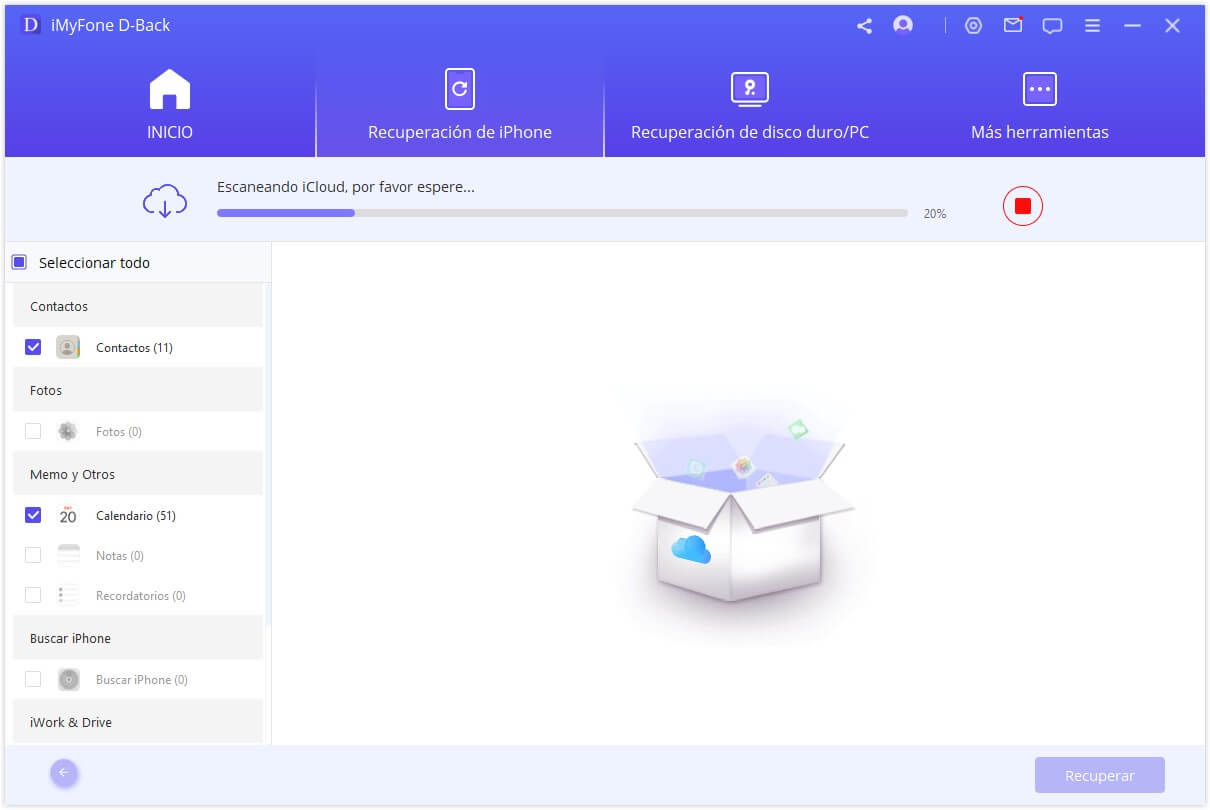
Paso 4: Después del fin del escaneo, se visualizarán los resultados de la búsqueda en el tablero. Elija los archivos que quiera restaurar haciendo clic en "Recuperar".
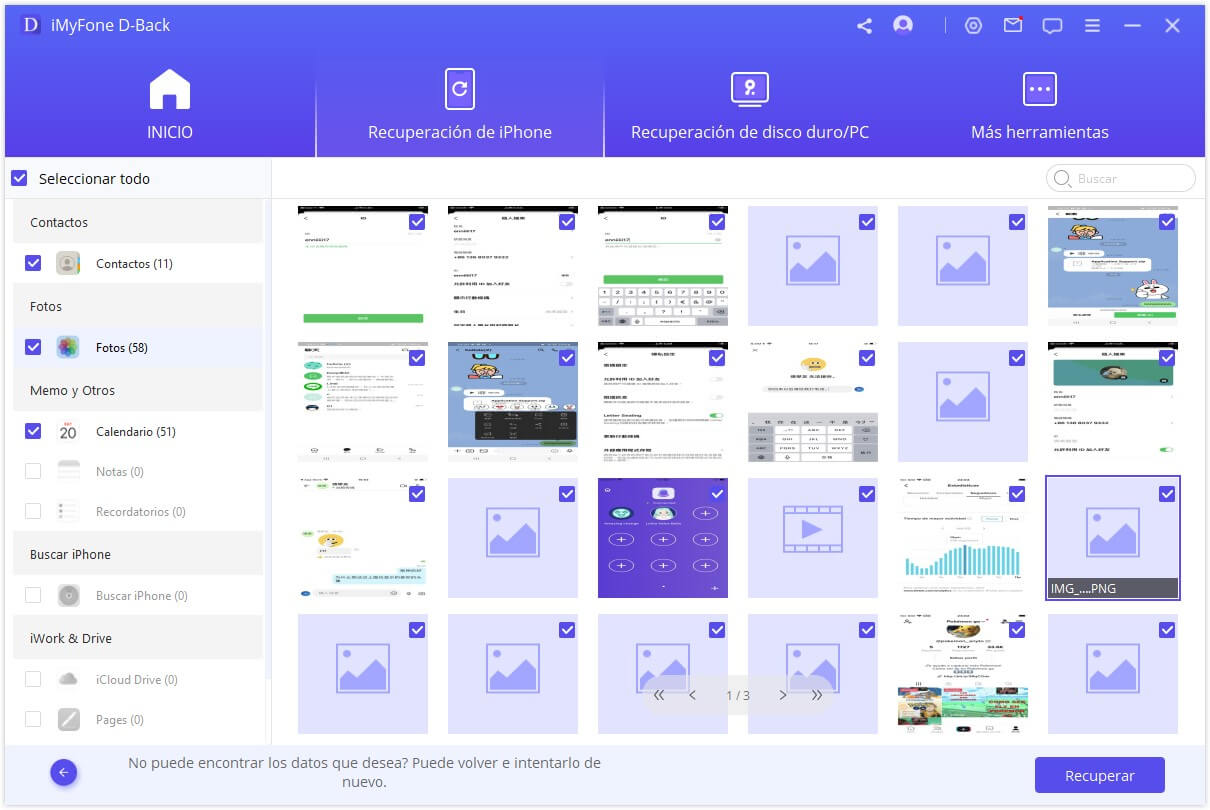
Espere un momento para que iMyFone D-Back recupere los datos.
3 Recuperar datos de iPhone con pantalla rota con Modo Éstandar
De hecho, iMyFone D-Back también tiene la función de reparación de dispositivo iOS. Puede utilizar el modo de reparación para reparar el iPhone con pantalla rota, y luego usar el modo de recuperación del dispositivo iOS para recuperar los datos. A continuación, le enseñare cómo hacerlo:
Paso 1: Haga clic en "Modo Estándar" en "Reparar Sistema iOS". Conecte su iPhone al PC con un cable USB y haga clic en "Siguiente". Si iMyFone D-back ha detectado su dispositivo, puede seguir los pasos. Si no lo ha hecho, tiene que poner su dispositivo en modo de recuperación, puede referirse a la página de guía.
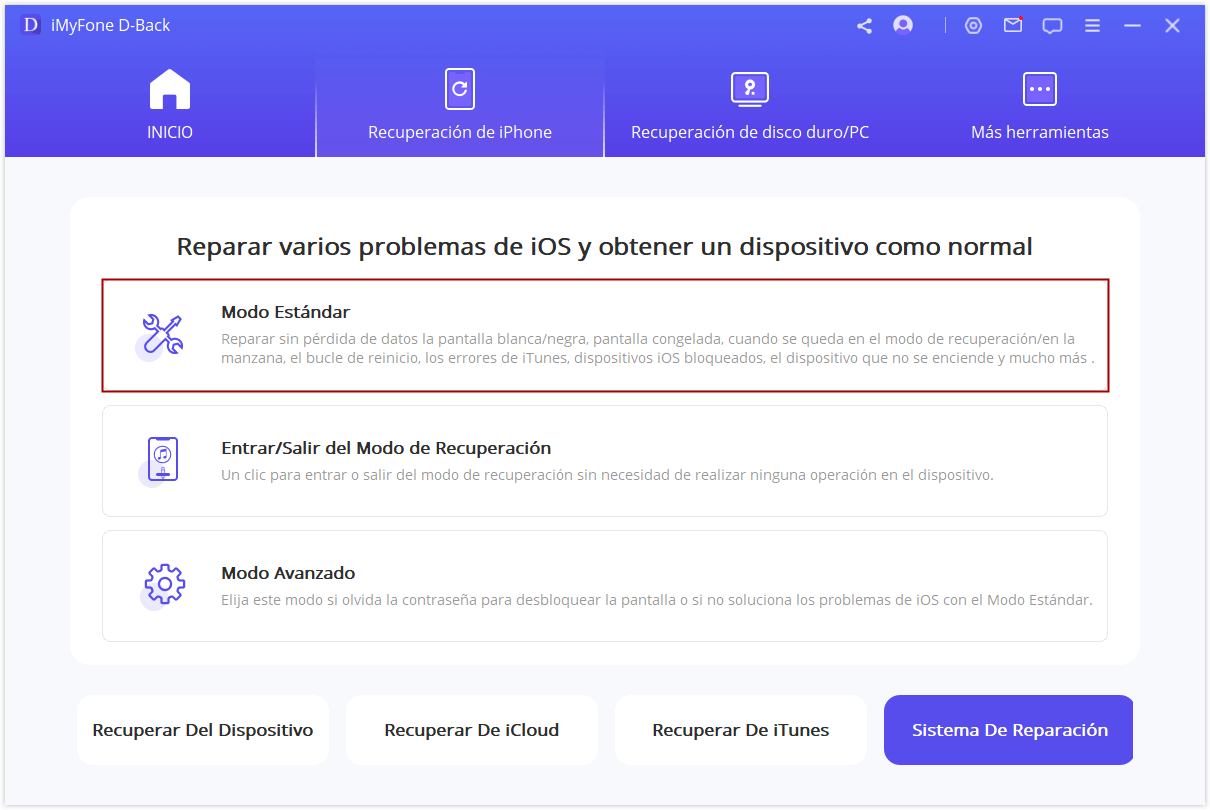
Paso 2: Una vez que haya ingresado al modo Estándar, hay que descargar el nuevo firmware para su dispositivo. El programa va a detectar la última versión de iOS adecuada y haga clic en "Descargar". Ya listo.
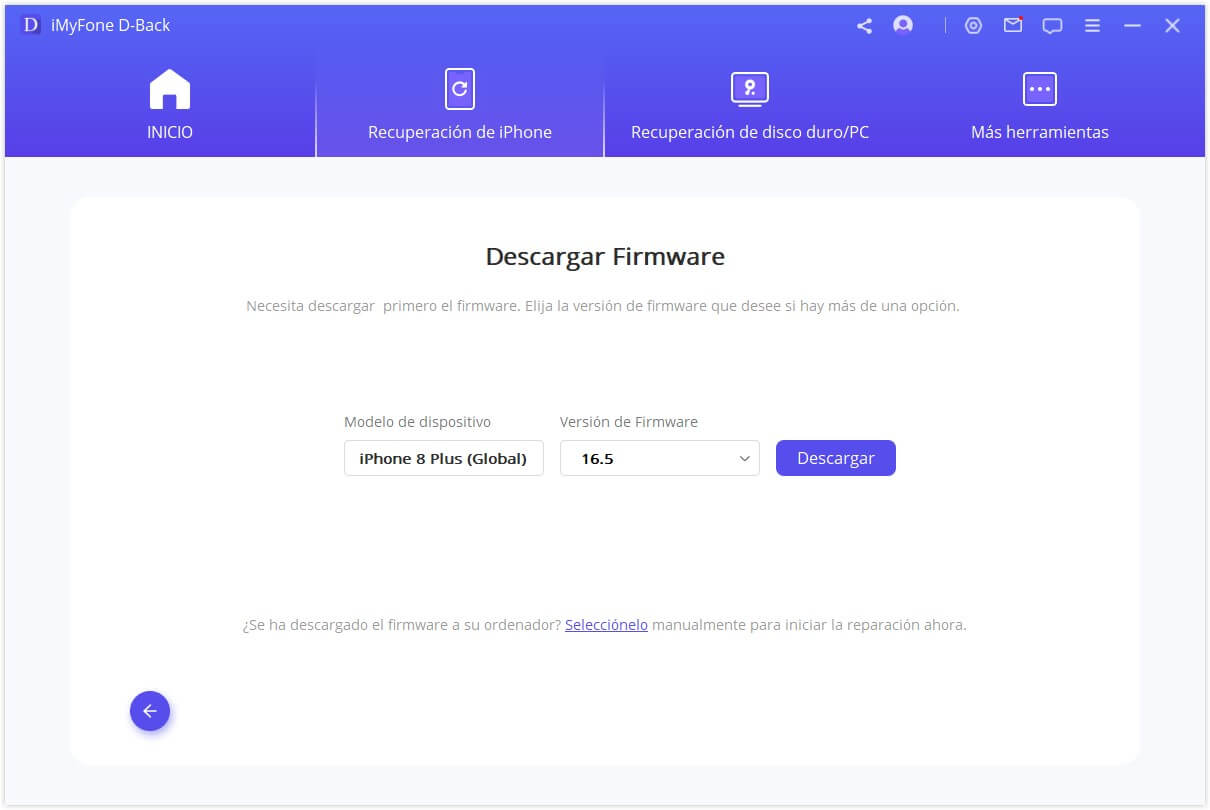
Paso 3: Ahora haga clic en "Comenzar a reparar". El proceso tendrá más o menos de 10 minutos. Espere un momento y verifique si su iPhone puede iniciarse. Si la reparación de modelo estándar no puede solucionar su problema, puede probar el modo avanzado.
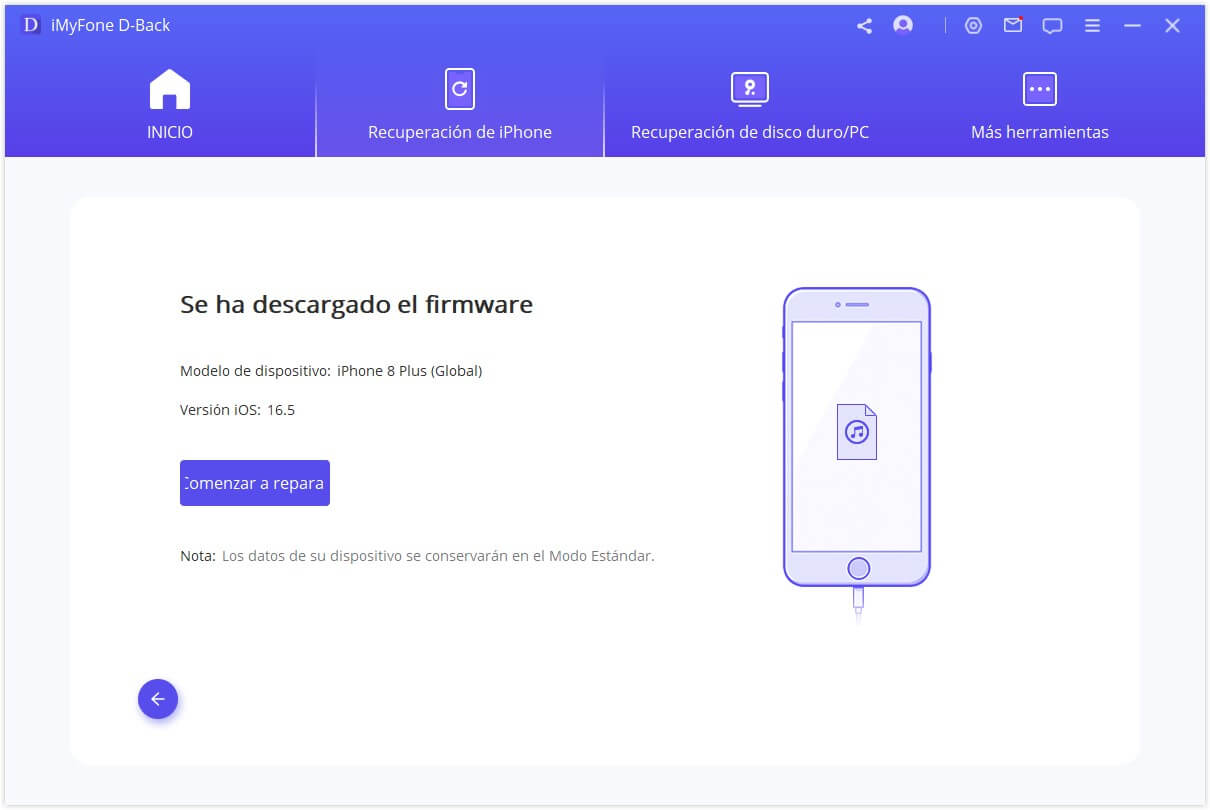
Ahora puedes seguir los pasos de la situación 1 para recuperar datos de iPhone con pantalla rota sin copia de seguridad.
4 Contactar con el equipo oficial de Apple
La última opción para recuperar los datos de un iPhone estropeado sin guardado es contactar con Apple directamente. En caso de necesidad, es suficiente ponerse en contacto con el servicio Clientes de Apple Store llamando al número 900 150 503 de lunes a viernes entre las 9 y las 20, así como de de los sábados entre las 9 y las 18.
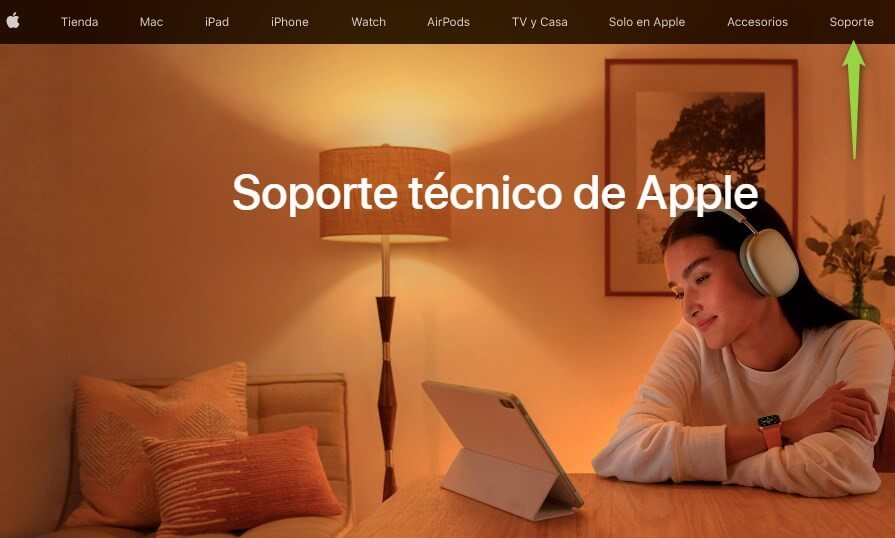
Conclusión
En este artículo le hemos enseñado cómo recuperar los datos de un iPhone con pantalla rota. El método más eficaz para llevar a cabo esta operación es utilizar el programa para recuperar archivos de iPhone iMyFone D-Back. Se trata de una aplicación fácil de utilizar, eficaz y de alto rendimiento que permite restaurar todo tipo de datos contenidos dentro de un iPhone con una pantalla rota. ¡Descargue y pruébela hoy mismo!








